Maison >tutoriels informatiques >Dépannage >Comment modifier le code machine du système Win10
Comment modifier le code machine du système Win10
- WBOYWBOYWBOYWBOYWBOYWBOYWBOYWBOYWBOYWBOYWBOYWBOYWBavant
- 2024-01-20 12:12:101323parcourir
Certains utilisateurs souhaitent modifier le code machine de l'ordinateur Win10 mais ne savent pas comment modifier le code machine du système Win10. Pour cette raison, l'éditeur vous propose la méthode de modification du code machine du système Win10. pouvez venir rejoindre l'éditeur, jetez un oeil et découvrez-le.
1. "Win+R" pour ouvrir Exécuter, entrez "cmd" dedans et appuyez sur Entrée pour ouvrir.
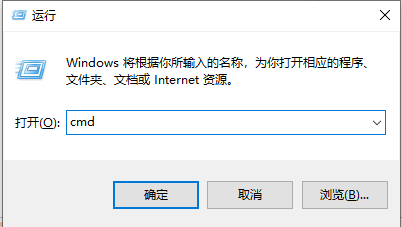
2. Après être entré dans la fenêtre d'invite de commande, entrez "ipconfig /all" et appuyez sur Entrée pour exécuter la commande.
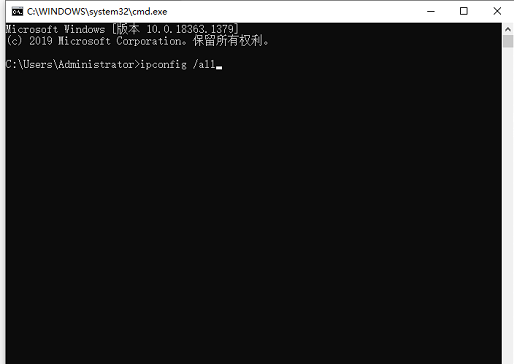
3. À ce moment, certaines informations apparaîtront ci-dessous. L'adresse physique est le code machine de l'ordinateur : 40-B0-76-80-3E-5B.
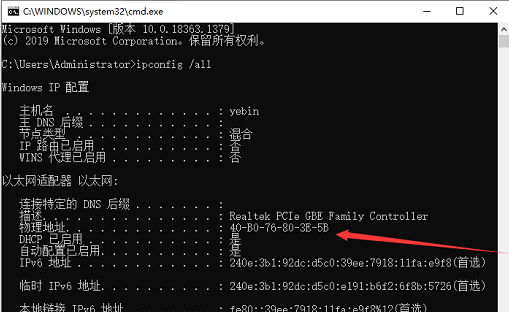
4. Faites un clic droit sur "Ce PC" sur le bureau et sélectionnez "Gérer" dans le menu pour l'ouvrir.
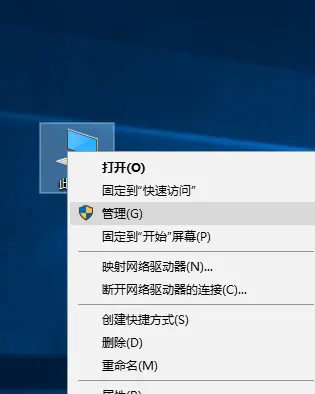
5. Après être entré dans la fenêtre, cliquez sur "Gestionnaire de périphériques" à gauche, recherchez "Adaptateurs réseau" à droite, développez-la, sélectionnez la carte réseau, faites un clic droit et sélectionnez "Propriétés" pour l'ouvrir.
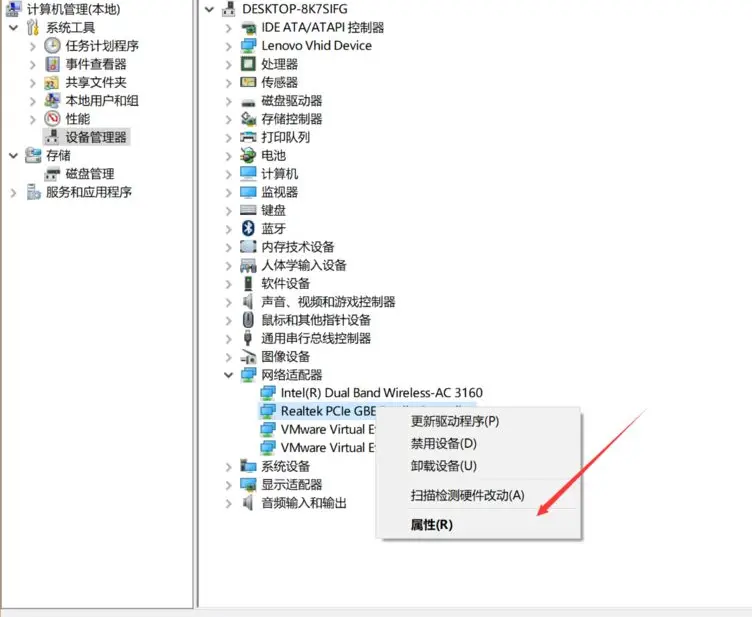
6. Entrez ensuite dans l'onglet "Avancé", sélectionnez "Adresse réseau" dans la case de gauche, cochez "Valeur" et saisissez l'adresse que vous souhaitez modifier dans la zone de saisie ci-dessous. Il doit comporter 12 chiffres en anglais + chiffres, et il ne peut pas y avoir de symbole « - » au milieu.
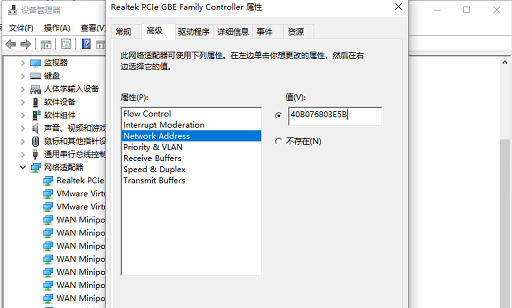
Ce qui précède est le contenu détaillé de. pour plus d'informations, suivez d'autres articles connexes sur le site Web de PHP en chinois!
Articles Liés
Voir plus- Comment résoudre l'erreur fatale de Win11Steam
- Comment résoudre le problème selon lequel l'installation de Win11 nécessite TPM2.0
- Étapes simples et efficaces pour résoudre l'erreur 0x80070057
- Correction de l'erreur 0x80070057 : résolvez rapidement les problèmes informatiques
- guide win11 pour installer des applications Android

